Πώς να αντιστρέψετε ένα βίντεο με εξαιρετικά αποτελεσματικά και πρακτικά εργαλεία
Η δυνατότητα αντιστροφής βίντεο είναι κάτι περισσότερο από ένα απλό τέχνασμα. Όταν εκτελείται σωστά, αυτή η μέθοδος μπορεί να βελτιώσει σημαντικά τις αναθεωρήσεις σας. Εάν διαθέτετε το σωστό λογισμικό, η αντιστροφή ενός βίντεο είναι μια δεξιότητα που μπορείτε να μάθετε μέσα σε λίγα λεπτά. Είναι συνηθισμένο να παρακολουθείτε βίντεο αντίστροφα. Αντίθετα, αυτή η επίδραση έχει μακρά ιστορία. Αυτό το αποτέλεσμα υπάρχει εδώ και δεκαετίες, αλλά με τις τεχνολογικές εξελίξεις, μπορεί πλέον να επιτευχθεί σε μια μεγάλη ποικιλία πλαισίων.
Υπάρχουν πολλοί τρόποι για να αντιστρέψτε ένα βίντεο, αλλά για τις πιο απλές, μπορείτε να διαβάσετε τη λίστα των προσεγγίσεων που παρέχουμε μετά το άλμα για να κατανοήσετε περισσότερα σχετικά με αυτό το ζήτημα. Σε αυτό το άρθρο, θα σας δείξουμε πώς να αντιστρέψετε μια ταινία σε οποιαδήποτε συσκευή. Είτε χρειάζεστε πρόγραμμα αντιστροφής βίντεο για Windows, Mac, iPhone ή Android, αυτή η ανάρτηση παρέχει την πιο γρήγορη εφαρμογή αντίστροφης βίντεο με τη μεγαλύτερη λειτουργικότητα.
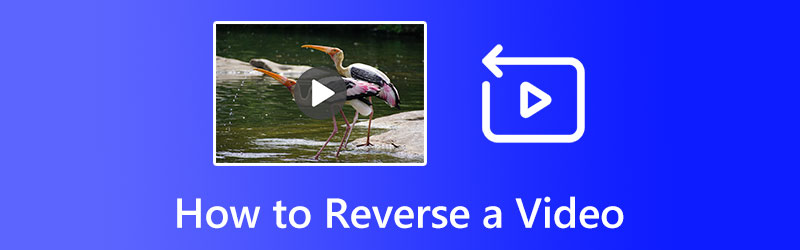
ΠΕΡΙΕΧΟΜΕΝΟ ΣΕΛΙΔΑΣ
- Μέρος 1. Ο ευκολότερος τρόπος για να αντιστρέψετε ένα βίντεο
- Μέρος 2. Πώς να αντιστρέψετε ένα βίντεο στο διαδίκτυο
- Μέρος 3. Πώς να αντιστρέψετε ένα βίντεο στο Snapchat
- Μέρος 4. Πώς να αντιστρέψετε ένα βίντεο στο TikTok
- Μέρος 5. Πώς να αντιστρέψετε ένα βίντεο στο CapCut
- Μέρος 6. Πώς να αντιστρέψετε ένα βίντεο στο Premiere Pro
- Μέρος 7. Πώς να αντιστρέψετε ένα βίντεο στο iMovie
- Μέρος 8. Συχνές ερωτήσεις σχετικά με την αντιστροφή ενός βίντεο
Μέρος 1. Ο ευκολότερος τρόπος για να αντιστρέψετε ένα βίντεο
Αν ψάχνετε για ένα πρόγραμμα επεξεργασίας βίντεο που μπορεί να αντιστρέψει ομαλά την αναπαραγωγή, σας προτείνουμε Μετατροπέας βίντεο Vidmore. Ανεβάστε την ταινία και ενεργοποιήστε την αντίστροφη λειτουργία του λογισμικού και θα κάνει τα υπόλοιπα. Εκτός από το ότι κάνει την επεξεργασία βίντεο πιο προσιτή από ποτέ, αυτό το πρόγραμμα προσφέρει μια πλήρη σειρά εργαλείων επεξεργασίας που μπορούν να χρησιμοποιηθούν σε όλη τη διαδικασία απόδοσης. Η διεπαφή χρήστη έχει σχεδιαστεί προσεκτικά για νεοφερμένους. Για το σκοπό αυτό, είναι ένα αεράκι για να ξεκινήσετε. Εάν θέλετε να χρησιμοποιήσετε αυτόν τον αντιστροφέα βίντεο, ακολουθήστε τα παρακάτω εύκολα βήματα.
Βήμα 1. Κατεβάστε και εγκαταστήστε το πρόγραμμα
Πρώτα και κύρια, αποκτήστε το λογισμικό κάνοντας τικ ΔΩΡΕΑΝ Λήψη κουμπί που βρίσκεται παρακάτω. Αφού λάβετε το πρόγραμμα εγκατάστασης, εγκαταστήστε την εφαρμογή στον υπολογιστή σας. Στη συνέχεια, εκκινήστε το.
Βήμα 2. Ανοίξτε το βίντεο
Αφού εγκαταστήσετε το καλύτερο πρόγραμμα επεξεργασίας αντιστροφής βίντεο στον υπολογιστή σας, εκτελέστε το. Υπάρχει επίσης μια έκδοση για Mac. Στη συνέχεια, στο επάνω μέρος του παραθύρου, κάντε κλικ στο Εργαλειοθήκη καρτέλα για να δείτε όλα τα εργαλεία. Επιλέξτε το Αντιστροφέας βίντεο επιλογή για να ανοίξετε την κύρια διεπαφή και να προσθέσετε το βίντεο που θέλετε να αντιστρέψετε. Εάν κάνετε κλικ στο Αλλαγή αρχείου προέλευσης κουμπί στην επάνω αριστερή γωνία, μπορείτε να αλλάξετε το αρχείο βίντεο.
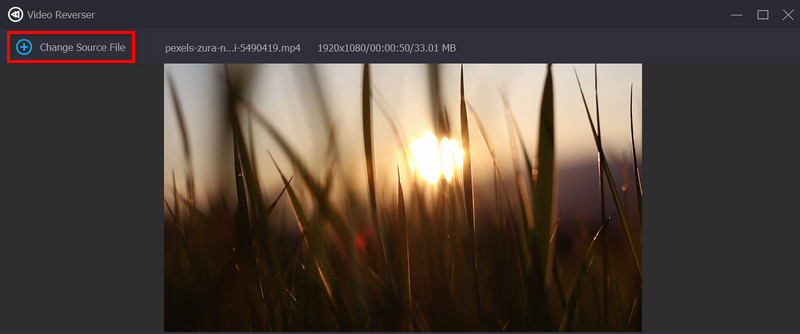
Βήμα 3. Αντιστρέψτε ένα βίντεο
Μόλις φορτωθεί το βίντεο, ο αντιστροφέας βίντεο θα αναλάβει την εργασία μόνος του. Ρυθμίστε το κλιπ με τη γραμμή ολίσθησης ή το Ρύθμιση έναρξης και Ορισμός Τέλος επιλογές εάν θέλετε απλώς να το παίξετε προς τα πίσω. Για να δείτε το αποτέλεσμα, κάντε κλικ στο Παίζω κουμπί κάτω από το παράθυρο προεπισκόπησης.

Βήμα 4. Εξαγάγετε το αντίστροφο βίντεο
Εάν σας αρέσει η εμφάνιση του βίντεο μετά την αναστροφή, κάντε κλικ στο Ντοσιέ κουμπί στο κάτω μέρος και επιλέξτε έναν κατάλογο. Στο Ονομα πεδίο, αλλάξτε το όνομα του αρχείου. Τέλος, κάντε κλικ στο Εξαγωγή κουμπί για να αποθηκεύσετε το βίντεο που έχει γυρίσει.
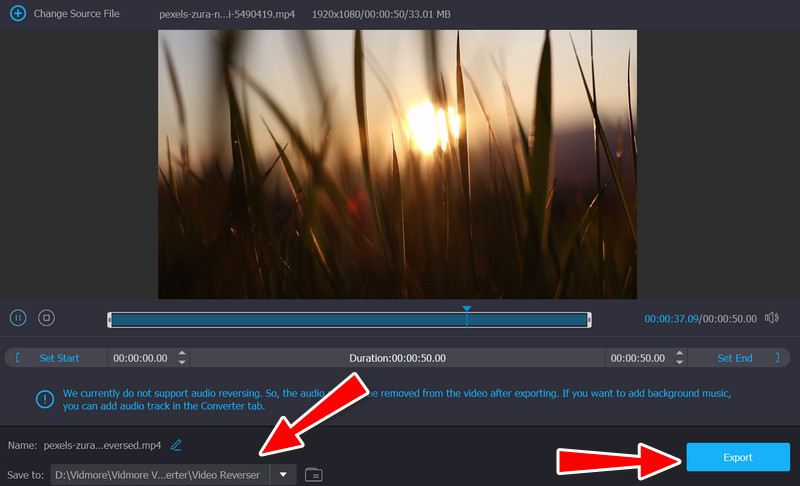
Μέρος 2. Πώς να αντιστρέψετε ένα βίντεο στο διαδίκτυο
Η ανάγκη αναπαραγωγής ενός βίντεο προς τα πίσω προκύπτει περιοδικά. Ένας αντιστροφέας βίντεο διαθέσιμος στο διαδίκτυο θα ήταν η καλύτερη επιλογή. Μπορείτε να αναπαράγετε βίντεο αντίστροφα στο διαδίκτυο με τη βοήθεια του Ezgif.com. Μόλις ανεβάσετε το βίντεο στο καθορισμένο πλαίσιο, ο ιστότοπος θα ξεκινήσει αυτόματα την επεξεργασία του βίντεο. Το επεξεργασμένο βίντεο μπορεί να διατηρήσει την ίδια ποιότητα εάν το επιθυμείτε. Ενδέχεται να είναι δύσκολο για τους πρώτους χρήστες να εντοπίσουν την αντίστροφη λειτουργία σε αυτό το εργαλείο ιστού, καθώς αυτό το βίντεο με αντίστροφη κίνηση στο διαδίκτυο έχει συγκεντρώσει τόσες άλλες δυνατότητες. Είναι εύκολο; ακολουθήστε τις οδηγίες που έχουμε για εσάς.
Βήμα 1. Ανοίξτε ένα πρόγραμμα περιήγησης και επισκεφτείτε τον επίσημο ιστότοπο του προγράμματος. Στη συνέχεια, χτυπήστε το Βίντεο σε GIF επιλογή κάτω ΑΝΤΙΣΤΡΟΦΗ.
Βήμα 2. Τώρα, σημειώστε το Επιλέξτε το αρχείο κουμπί για να ανεβάσετε το βίντεο που θέλετε. Στη συνέχεια, το βίντεό σας θα αντιστραφεί αυτόματα.
Βήμα 3. Τέλος, χτυπήστε το Σώσει για να κατεβάσετε το επεξεργασμένο βίντεο στον υπολογιστή σας. Αυτός είναι ο τρόπος δημιουργίας ενός αντίστροφου βίντεο στο διαδίκτυο.
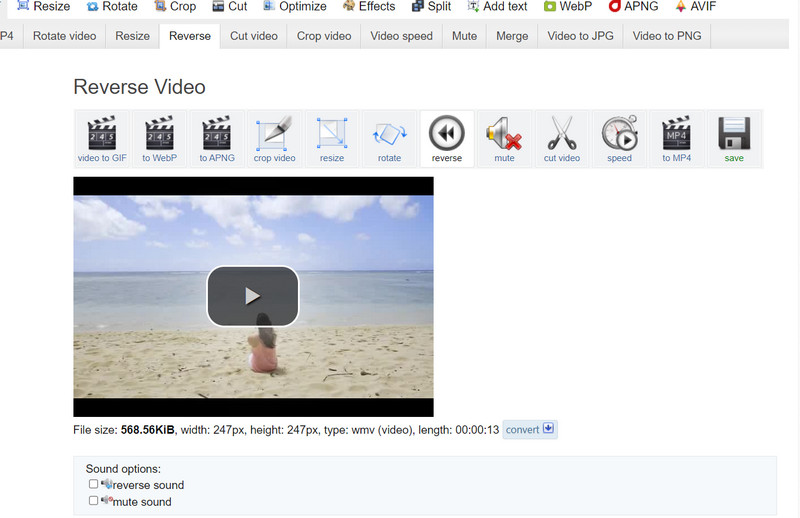
Μέρος 3. Πώς να αντιστρέψετε ένα βίντεο στο Snapchat
Το Snapchat, μια πλατφόρμα κοινωνικής δικτύωσης για κοινή χρήση φωτογραφιών, επιτρέπει στους χρήστες να αναπαράγουν βίντεο αντίστροφα. Το βίντεο γυρίζεται με μια συγκεκριμένη σειρά, αλλά η λειτουργία στη συνέχεια αναστρέφει το βίντεο έτσι ώστε να παίζεται πρώτη η τελευταία σκηνή. Αν είστε περίεργοι πώς να τοποθετήσετε ένα βίντεο αντίστροφα στην εφαρμογή Snapchat, συνεχίστε να διαβάζετε!
Βήμα 1. Εκκινήστε την εφαρμογή Snapchat και κρατήστε πατημένο το κουμπί κλείστρου μέχρι να είστε ευχαριστημένοι με το βίντεο.
Βήμα 2. Αφού τραβήξετε το βίντεο, σύρετε την οθόνη προς τα αριστερά μέχρι να εμφανιστούν στη μέση τρία βέλη που δείχνουν προς τα αριστερά. Σε αυτήν την περίπτωση, θα χρησιμοποιηθεί το φίλτρο βίντεο προς τα πίσω.
Βήμα 3. Αφού επιλέξετε το αντίστροφο φίλτρο βίντεο, μπορείτε να το μοιραστείτε ή ακόμα και να το κατεβάσετε και να το αποθηκεύσετε στη Γκαλερί σας.
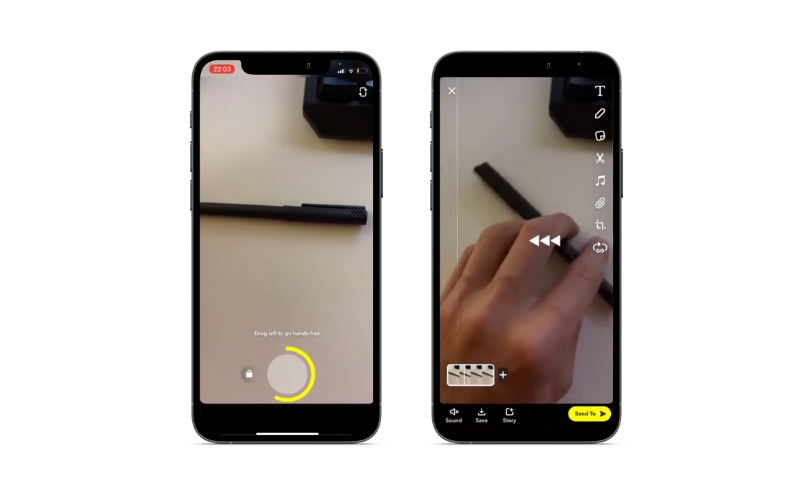
Μέρος 4. Πώς να αντιστρέψετε ένα βίντεο στο TikTok
Ένας δημοφιλής τρόπος για να αντιστρέψετε ένα βίντεο στο τηλέφωνο είναι να χρησιμοποιήσετε μια εφαρμογή που ονομάζεται TikTok. Μερικοί χρήστες μπορεί να μην το γνωρίζουν αυτό, αλλά όποιος χρησιμοποιεί πολύ το TikTok σίγουρα γνωρίζει αυτήν τη δυνατότητα. Εάν χρησιμοποιείτε το TikTok, πιθανότατα έχετε δει ένα βίντεο με το αντίστροφο εφέ, το οποίο δείχνει τη δράση στο βίντεο προς τα πίσω.
Βήμα 1. Χρησιμοποιώντας αυτήν τη εύχρηστη εφαρμογή smartphone, μπορείτε να αναπαράγετε ένα βίντεο αντίστροφα επιλέγοντας ένα από τη βιβλιοθήκη σας ή εγγράφοντας ένα νέο από την αρχή.
Βήμα 2. Στη συνέχεια, επιλέξτε Εφέ > Εφέ χρόνου > Αντίστροφη. Ακολουθούμενη από Σώσει να πραγματοποιήσει μόνιμα τις τροποποιήσεις.

Μέρος 5. Πώς να αντιστρέψετε ένα βίντεο στο Capcut
Η έκδοση για κινητά του CapCut είναι μια ολοκληρωμένη σουίτα επεξεργασίας βίντεο. Το CapCut διευκολύνει την αντιστροφή βίντεο. Με αυτό το πρόγραμμα, μπορείτε να μάθετε πώς να αντιστρέψετε ένα βίντεο σε μια συσκευή Android ή iOS. Αυτό είναι δυνατό επειδή το εργαλείο είναι συμβατό με τα αναφερόμενα λειτουργικά συστήματα για κινητά. Εδώ είναι τα βήματα που πρέπει να κάνετε.
Βήμα 1. Κατεβάστε το πρόγραμμα CapCut και εγκαταστήστε το στο μηχάνημά σας. Το επόμενο βήμα είναι να το εκκινήσετε και να εκχωρήσετε τα απαραίτητα δικαιώματα για πρόσβαση στις λειτουργίες της κινητής συσκευής σας.
Βήμα 2. Επιλέγω Νέο έργο και μετά Προσθήκη για να προσθέσετε το άλμπουμ με το βίντεο που θέλετε να αντιστρέψετε. Η διεπαφή επεξεργασίας θα εμφανιστεί μόλις γίνει εισαγωγή του βίντεο. ο ΑΝΤΙΣΤΡΟΦΗ Η επιλογή είναι κρυμμένη μεταξύ πολλών άλλων και απαιτεί λίγη κύλιση.
Βήμα 3. Με ένα μόνο πάτημα, το CapCut θα ξεκινήσει την αναπαραγωγή του βίντεο προς τα πίσω. Χρειάζονται μόνο λίγα δευτερόλεπτα για να περιμένετε μέχρι να ολοκληρωθεί η διαδικασία. Ολοκληρώστε το ανεστραμμένο βίντεό σας προσθέτοντας εφέ και εξάγοντας το.

Μέρος 6. Πώς να αντιστρέψετε ένα βίντεο στο Premiere Pro
Η αντιστροφή ενός κλιπ είναι ένα χρήσιμο εφέ που μπορεί να επιτευχθεί εύκολα στην Πρεμιέρα, κάτι που είναι βολικό επειδή υπάρχουν πολλά σενάρια στα οποία θα θέλατε να το χρησιμοποιήσετε. Οι μορφές όπως MOV, MPEG, FLV, AVI και WMV υποστηρίζονται πλήρως με το Adobe Premiere. Ακολουθεί ένας λεπτομερής οδηγός για το πώς να αναστρέψετε ένα βίντεο στο Premiere Pro.
Βήμα 1. Ενεργοποιήστε το Adobe Premiere. Επιλέγω Εισαγωγή από το Αρχείο μενού. Εντοπίστε το βίντεο που θέλετε να αναπαραχθεί προς τα πίσω και κάντε διπλό κλικ σε αυτό.
Βήμα 2. Για να το κάνετε αυτό, μεταβείτε στην καρτέλα Project της Premiere και κάντε δεξί κλικ στο όνομα του κλιπ. Στο νέο παράθυρο, επιλέξτε Ταχύτητα/Διάρκεια για τη μέτρησή σας.
Βήμα 3. Στο πλαίσιο διαλόγου που προκύπτει, επιλέξτε το πλαίσιο ελέγχου με την ετικέτα Αντίστροφη Ταχύτητα. Για αναπαραγωγή του πλάνα προς τα πίσω, κάντε κλικ στο Εντάξει κουμπί.
Βήμα 4. Απλώς σύρετε το αρχείο βίντεο από το Εργα φάκελο στη γραμμή χρόνου. Για να παρακολουθήσετε το βίντεο αντίστροφα, απλώς πατήστε το Παίζω κουμπί.
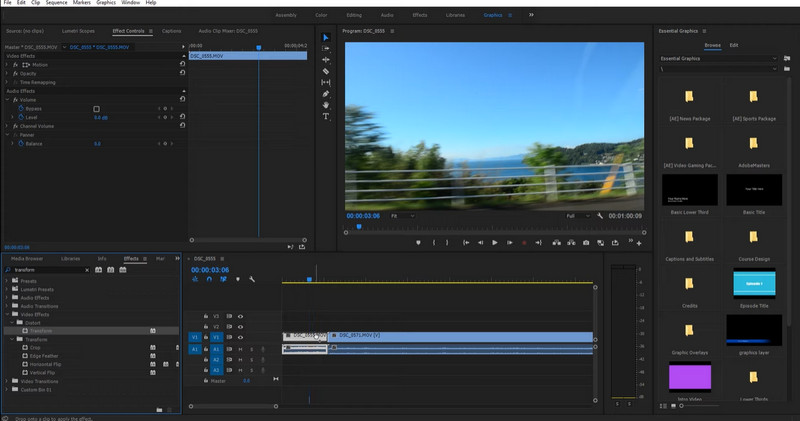
Μέρος 7. Πώς να αντιστρέψετε ένα βίντεο στο iMovie
Δημιουργήστε βίντεο με επαγγελματική εμφάνιση μέσα σε λίγα λεπτά χρησιμοποιώντας το iMovie, ένα ισχυρό πρόγραμμα επεξεργασίας βίντεο που αναπτύχθηκε από την Apple. Αυτή η εφαρμογή δημιουργήθηκε για τα λειτουργικά συστήματα Apple iOS και Mac. Επομένως, εάν θέλετε να μάθετε πώς να αντιστρέφετε ένα βίντεο σε ένα iPhone, μπορείτε να χρησιμοποιήσετε αυτό το εργαλείο. Ωστόσο, για να δημιουργήσετε μια άψογη ταινία, πρέπει πρώτα να αποκτήσετε την απαραίτητη τεχνογνωσία στον τομέα, και αυτό ακριβώς κάναμε στις παρακάτω ενότητες.
Βήμα 1. Πρώτα, παίξτε ή ανοίξτε το βίντεο που θέλετε να επεξεργαστείτε.
Βήμα 2. Δεύτερον, επιλέξτε το Ταχύτητα κουμπί που βρίσκεται ακριβώς πάνω από το Θεατής. Για να επιστρέψετε, επιλέξτε το κατάλληλο πλαίσιο.
Βήμα 3. Στη συνέχεια, το βίντεό σας θα αρχίσει να παίζει αντίστροφα. Τώρα μπορείτε να εφαρμόσετε οποιοδήποτε εφέ θέλετε, όπως να επιβραδύνετε το βίντεο, να προσθέσετε φίλτρα, να το περικόψετε κ.λπ. Εάν θέλετε να δημιουργήσετε το εφέ με πολλές ταινίες, δεν χρειάζεται να επιλέξετε το καθένα ξεχωριστά.

Μέρος 8. Συχνές ερωτήσεις σχετικά με την αντιστροφή ενός βίντεο
1. Πώς να αντιστρέψετε ένα βίντεο σε ένα iPhone χωρίς εφαρμογή;
Μπορείτε να απεικονίσετε ένα βίντεο που μοιάζει με αντίστροφο χρησιμοποιώντας την εφαρμογή Φωτογραφίες στο iPhone σας. Ανοίξτε το βίντεο που θέλετε και σύρετε το βίντεο, πιάστε τα χέρια σας και σύρετέ το από δεξιά προς τα αριστερά. Μπορείτε να εγγράψετε την οθόνη του iPhone σας ενώ το κάνετε αυτό για να αποθηκεύσετε το αντίστροφο βίντεο.
2. Μπορώ να αντιστρέψω ένα βίντεο YouTube;
Δυστυχώς, δεν υπάρχει τέτοιο χαρακτηριστικό που να μπορείτε να αντιστρέψετε ένα βίντεο απευθείας στο YouTube. Επομένως, δεν υπάρχει πρόγραμμα αντιστροφής βίντεο YouTube. Από την πιο φωτεινή πλευρά, μπορείτε να χρησιμοποιήσετε τα προγράμματα που παρουσιάστηκαν παραπάνω για να αντιστρέψετε τα βίντεό σας πριν τα ανεβάσετε στο YouTube.
3. Πώς μπορεί η Dailymotion να αντιστρέψει ένα βίντεο;
Ορισμένα βίντεο ενδέχεται να ωφεληθούν από την αναστροφή ή την αντιστροφή πριν από τη μεταφόρτωσή τους στο Dailymotion. Η ίδια διαδικασία που μπορείτε να εφαρμόσετε είναι αντιστρέφοντας το βίντεο πριν το ανεβάσετε στο Dailymotion χρησιμοποιώντας τα προγράμματα που αναφέρονται σε αυτήν την ανάρτηση.
συμπέρασμα
Μία από τις πιο καυτές νέες τάσεις είναι αντίστροφα βίντεο. Μην αφήσετε το γεγονός ότι σας λείπει ο απαραίτητος εξοπλισμός να σας εμποδίσει να προσθέσετε λίγη πρωτοτυπία και αίσθηση στα βίντεό σας. Αυτό το άρθρο παρέχει την ταχύτερη και πιο λειτουργική εφαρμογή αντίστροφου βίντεο που είναι διαθέσιμη, είτε χρησιμοποιείτε Windows, Mac, iPhone ή Android.


